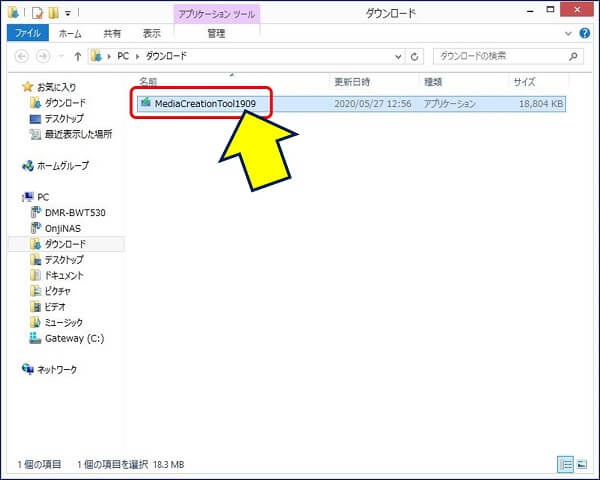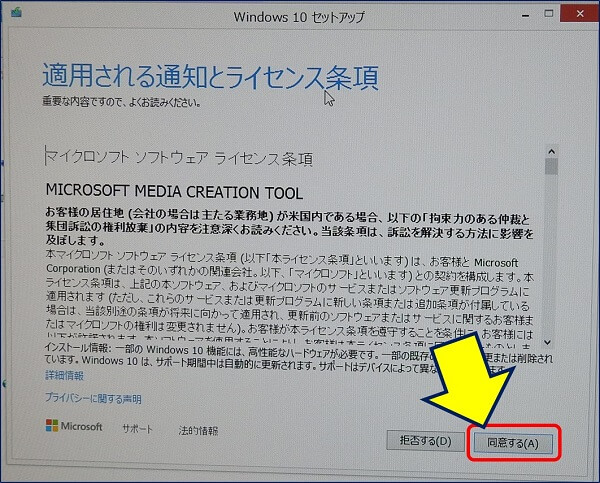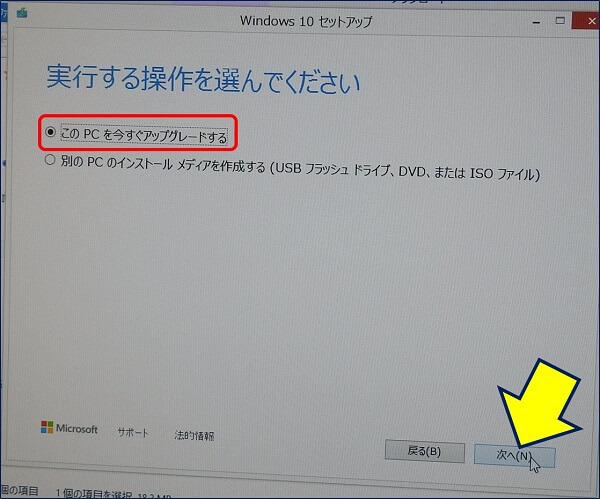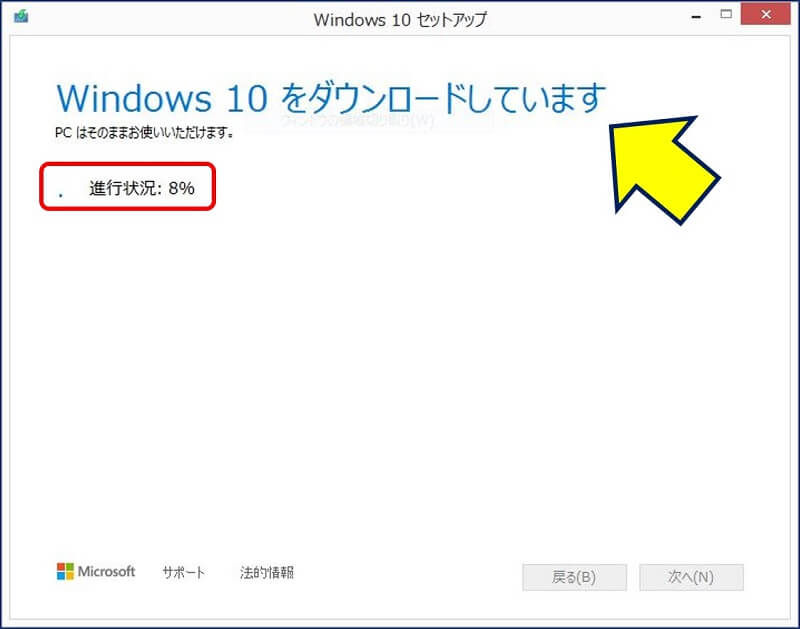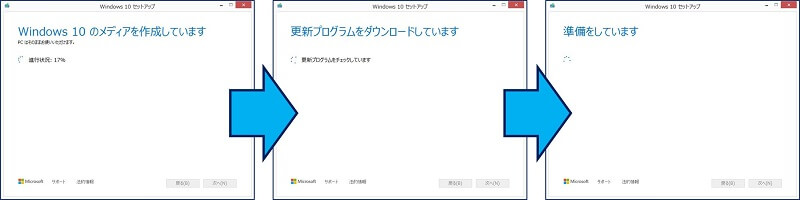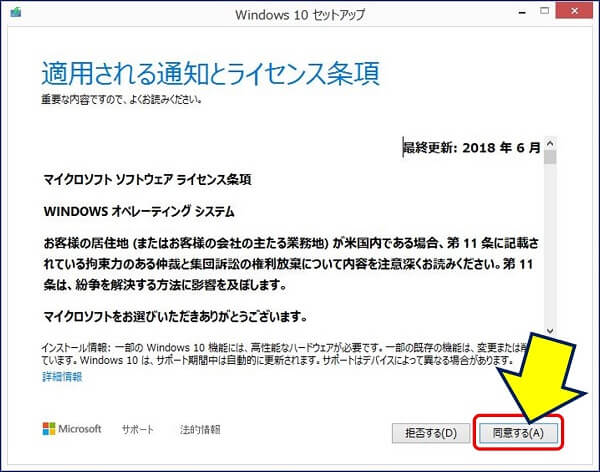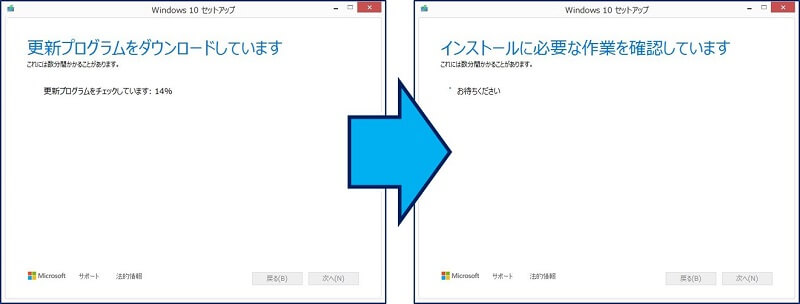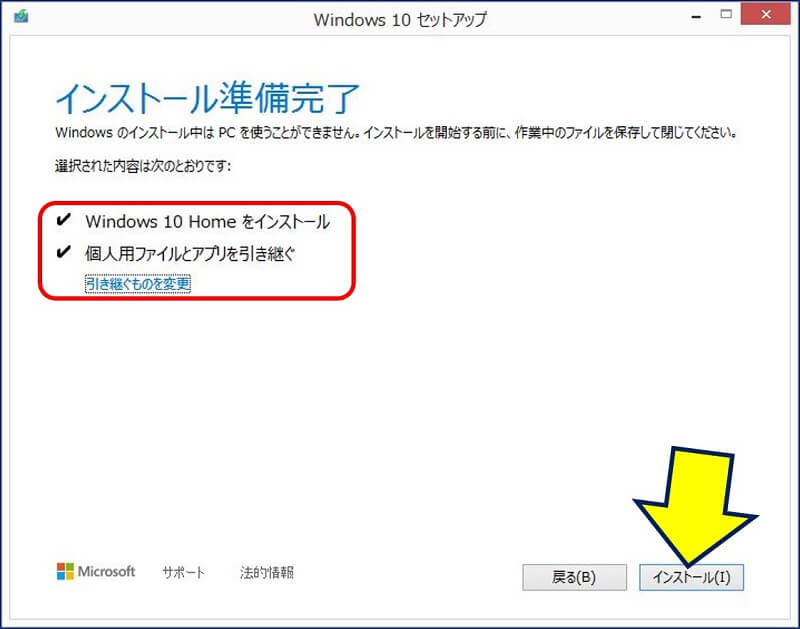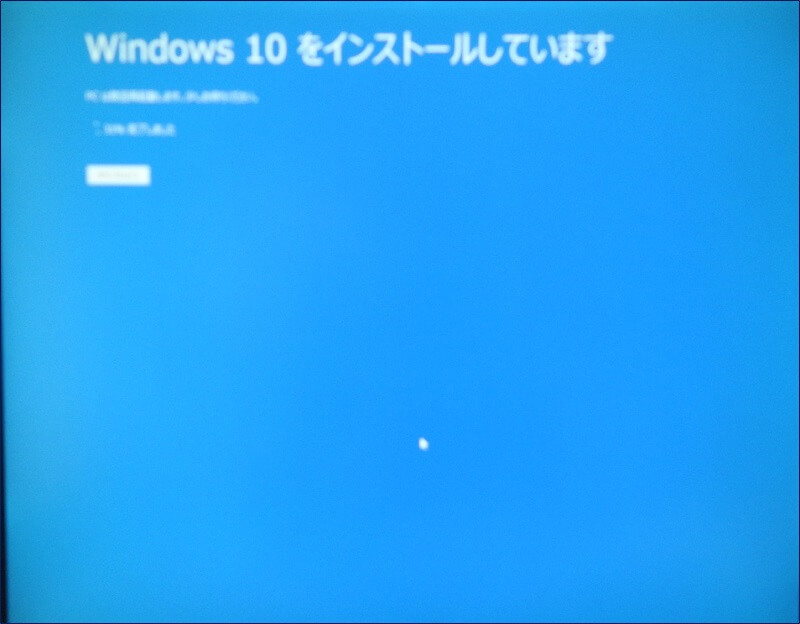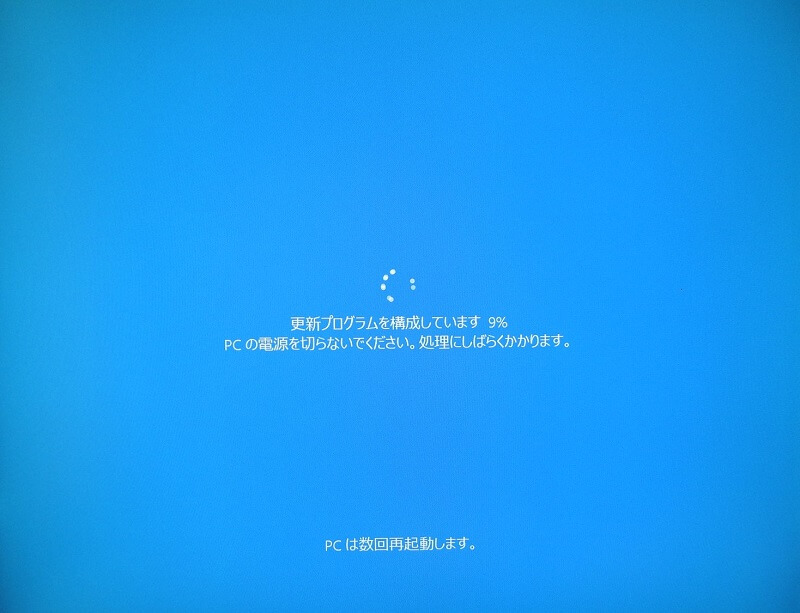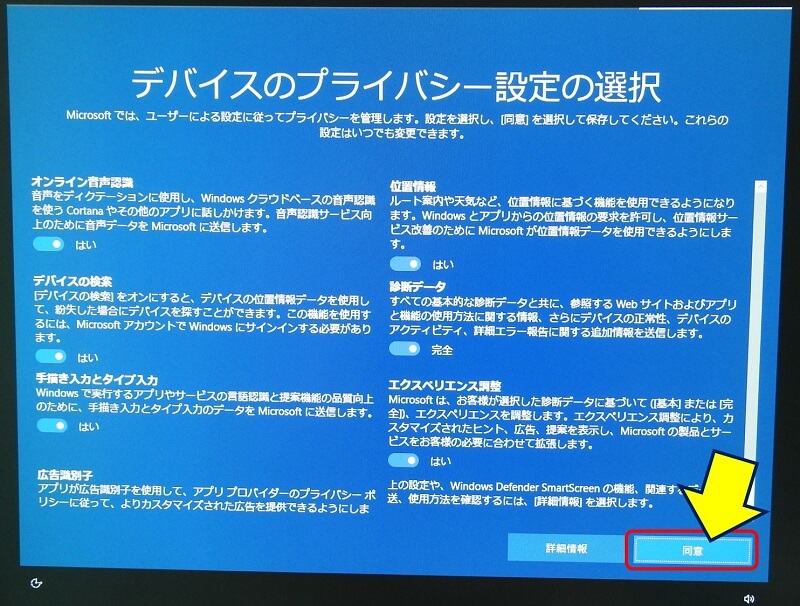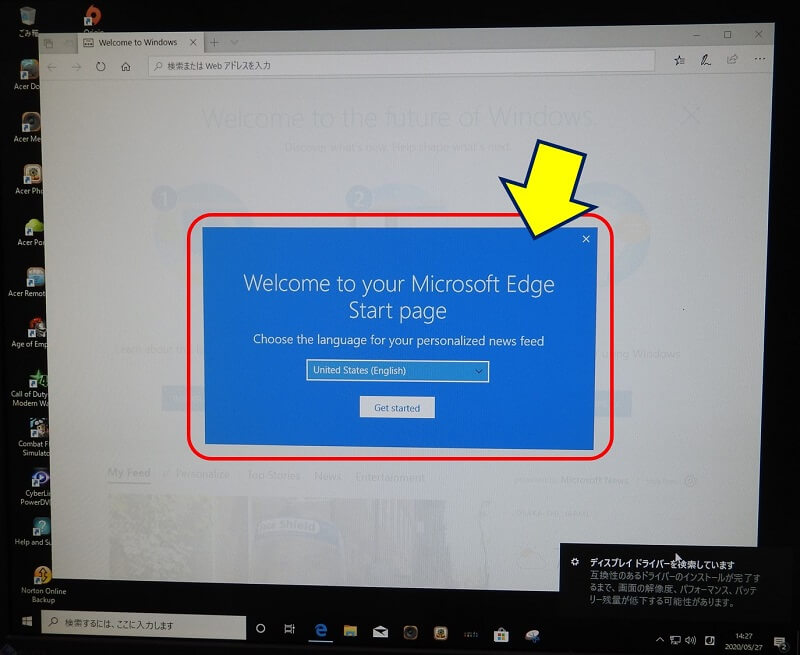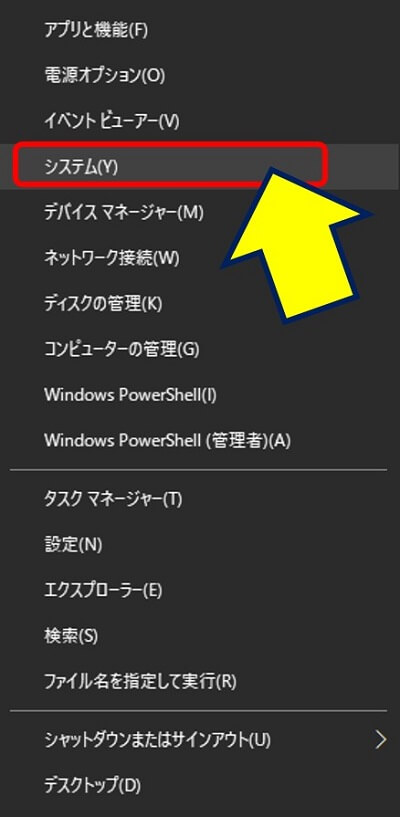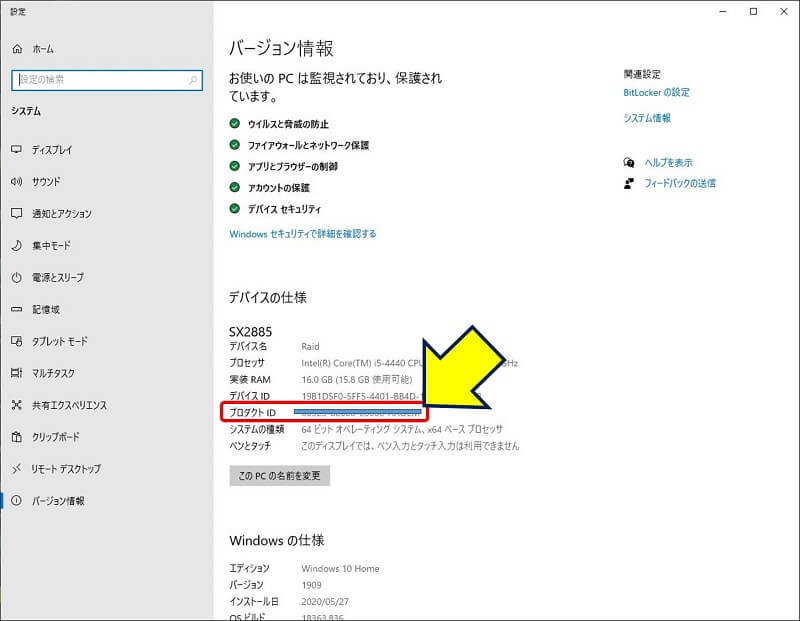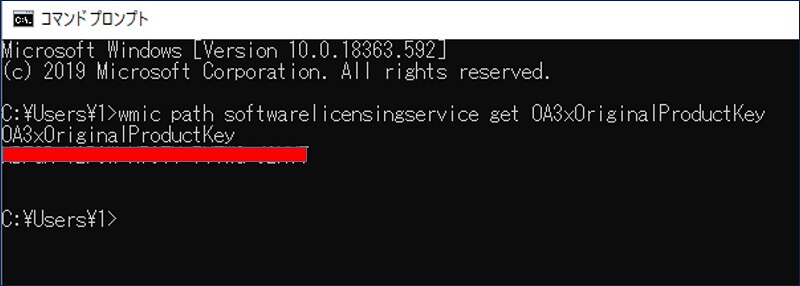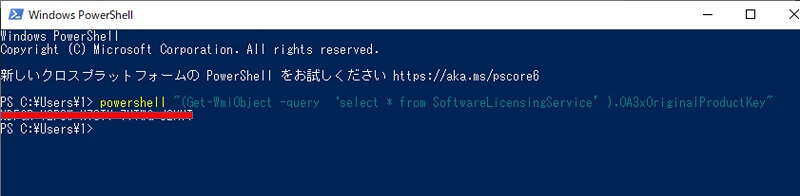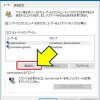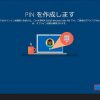Windows PC 関連ノウハウ
Windows 8.1 から Windows 10 へのップグレード
Windows 8.1 から Windows 10 へのップグレード
ジャンク品で購入した「パスワード不明」パソコンに、Administratorアカウントでアクセスが出来る様になったので、Windows 8.1 だったOSを Windows 10 にアップグレードした。
以下、Windows 10 にアップグレードして、Windows 10 のプロダクトキーを確認した記録。
スポンサー リンク
1. Windows 10 へのアップグレードツールの入手と実行
2. Windows 10 のダウンロード
3. Windows 10 のインストール
4. プロダクトキーの確認
この下に「Windows の仕様」が表示されているが、【プロダクトキー】の表示はなく、通常の画面では確認できない。
プロダクトIDとプロダクトキーの違い。
プロダクトID:
インストールされた後に割り当てられる、大文字英字+数字の20文字
プロダクトキー = ライセンスキー:
OSをアクティベーション(インストール)するときに必要な大文字英字+数字の25文字
プロダクトキーを調べる方法ー1。
「コマンドプロンプト」を起動し、
wmic path softwarelicensingservice get OA3xOriginalProductKey
を実行する。
wmic path softwarelicensingservice get OA3xOriginalProductKey
を実行する。
プロダクトキーを調べる方法ー2。
コタスクバーのフォームに「powershell」と入力し、
powershell "(Get-WmiObject -query ‘select * from SoftwareLicensingService’).OA3xOriginalProductKey"
を実行する。
powershell "(Get-WmiObject -query ‘select * from SoftwareLicensingService’).OA3xOriginalProductKey"
を実行する。
これで、ジャンク品で購入した「パスワード不明」の Windows 8.1 パソコンが、 Windows 10 の最新の状態になった。
参考:
以上。
(2020.05.27)
スポンサー リンク